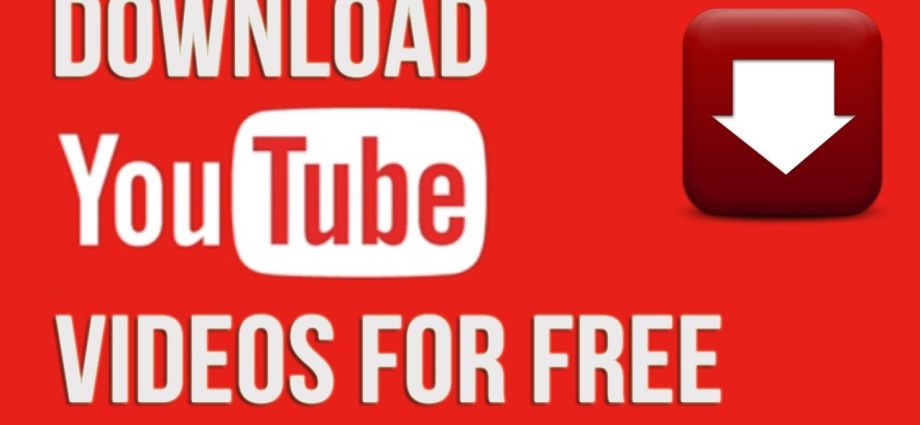မာတိကာ
ဗီဒီယို hosting သည် မီဒီယာချန်နယ်များကို စတင်ပိတ်ဆို့ပြီးနောက် အသင်းချုပ်တွင် YouTube ကို မကြာမီပိတ်တော့မည်ဟု လေ့လာသူအချို့က ခန့်မှန်းကြသည်။ အစောပိုင်းတွင်၊ အဖွဲ့ချုပ်မှ သုံးစွဲသူများအတွက် Google သည် ဗီဒီယို hosting ၏ ငွေရှာခြင်းကို ပိတ်ထားပြီးဖြစ်သည်။ ဘလော့ဂါများသည် ကြော်ငြာများနှင့် စာရင်းသွင်းမှုများမှ ဝင်ငွေမရနိုင်သော်လည်း အခြားတစ်ဖက်တွင် အသုံးပြုသူများသည် ယခုအခါ ကြော်ငြာမဲ့ဗီဒီယိုများကို ကြည့်ရှုနေကြသည်။
ဖြစ်နိုင်ရင် လက်ရှိ အနေအထားကို ပုံမှန်လို့ မခေါ်နိုင်ပါဘူး။ ပိတ်ဆို့ခြင်းဖြစ်ပေါ်ပါက၊ s သည် ဤဆိုက်ရှိ ဗီဒီယိုများကို တင်ပြီး ကြည့်ရှုနိုင်တော့မည်မဟုတ်ပါ။ သင့်ကိုယ်သင် ကာကွယ်ရန်နှင့် ဒေတာမဆုံးရှုံးစေရန် ၎င်းတို့ကို သင့်ကွန်ပျူတာ သို့မဟုတ် ဖုန်းတွင် ဒေါင်းလုဒ်လုပ်နိုင်ပါသည်။ ဒါကို ရိုးရိုးရှင်းရှင်းနဲ့ အခမဲ့လုပ်နည်းကို ကျွန်ုပ်တို့ နားလည်ပါတယ်။
YouTube ဗီဒီယိုများကို ကွန်ပျူတာသို့ အခမဲ့ဒေါင်းလုဒ်လုပ်နည်း
- ဘရောက်ဆာကိုဖွင့်ပါ၊ YouTube သို့သွား၍ လိုချင်သောဗီဒီယိုကို ရွေးချယ်ပါ။
- “youtube” ရှေ့မှာ လိပ်စာဘားမှာ “ss” လို့ရိုက်ထည့်ပြီး Enter နှိပ်ပါ။
- ဖွင့်သည့်ဆိုက်တွင်၊ ဗီဒီယိုအတွက် သင်လိုအပ်သည့် ကြည်လင်ပြတ်သားမှုကို ရွေးချယ်ပြီး "ဒေါင်းလုဒ်" အကွက်ကို နှိပ်ပါ။
- ဗီဒီယိုကို သိမ်းဆည်းလိုသည့် ဖိုဒါကို ရွေးပါ။
- ဗီဒီယိုကို သင့်ကွန်ပျူတာတွင် အပြည့်အဝဒေါင်းလုဒ်လုပ်ရန် စောင့်ပါ။
YouTube ဗီဒီယိုများကို ဖုန်းသို့ အခမဲ့ဒေါင်းလုဒ်လုပ်နည်း
ဖုန်းများသည် မတူညီသော လည်ပတ်မှုစနစ်များတွင် အလုပ်လုပ်သောကြောင့် YouTube ဗီဒီယိုများကို အခမဲ့ဒေါင်းလုဒ်လုပ်ရန် နည်းလမ်းများစွာရှိသည်။ ဥပမာအားဖြင့်၊ Android တွင်၊ ၎င်းကို 4K Video Downloader အက်ပ်နှင့် iOS တွင် Documents အက်ပ်မှတစ်ဆင့် အသုံးပြု၍ လုပ်ဆောင်နိုင်သည်။
သို့သော် Telegram အပလီကေးရှင်းကိုထည့်သွင်းပါကမည်သည့်စမတ်ဖုန်းတွင်မဆိုအသုံးပြုနိုင်မည့် Universal option တစ်ခုရှိသည်။
- Telegram အက်ပ်သို့ ဝင်ရောက်ပြီး “videofrom_bot” ကို ရှာဖွေပါ။
- YouTube တွင် သင်လိုချင်သော ဗီဒီယိုကို ရှာပြီး လင့်ခ်ကို ကူးယူပါ။
- chat bot သို့ ဗီဒီယိုလင့်ခ်တစ်ခု ပို့ပါ။
- သင်ဒေါင်းလုဒ်လုပ်လိုသော format ကိုရွေးချယ်ပြီး "ဒေါင်းလုဒ်ဗီဒီယို" ကိုနှိပ်ပါ။
YouTube Studio မှ သင့်ဗီဒီယိုများကို ဒေါင်းလုဒ်လုပ်နည်း
- YouTube သို့သွား၍ သင့်ပရိုဖိုင်ပုံကို နှိပ်ပါ။
- ထို့နောက်၊ YouTube Studio ကိုနှိပ်ပြီး panel မှ "Video" ကိုရွေးချယ်ပါ။
- လိုချင်သောဗီဒီယိုပေါ်တွင် မြှားတင်ပြီး “ရွေးချယ်မှုများ” ရွေးချယ်မှု (အစက်သုံးစက်) ကို နှိပ်ပါ။
- “ဒေါင်းလုဒ်” ကိုနှိပ်ပြီး ဗီဒီယိုကို သိမ်းဆည်းလိုသည့် ဖိုဒါကို ရွေးချယ်ပါ။
လူကြိုက်များသောမေးခွန်းများနှင့်အဖြေများ
ဝဘ်ဖွံ့ဖြိုးတိုးတက်ရေးနည်းပြ Sofia Kostyunina သည် KP စာဖတ်သူများ၏မေးခွန်းများကိုဖြေဆိုသည်။
Youtube မှ အခြားသူ၏ အကြောင်းအရာကို ဒေါင်းလုဒ်လုပ်ခြင်းအတွက် အဘယ်အရာက ခြိမ်းခြောက်သနည်း။
အမှန်တရား ဘယ်မှာလဲ အမှန်တရားကတော့ ဒီပလပ်ဖောင်းရဲ့တည်ရှိမှုတစ်ခုလုံးမှာ ဘယ်သူ့ကိုမှ တရားမ၀င်သေးပါဘူး။ တော်တော်ယုံကြည်စရာကောင်းတဲ့အသံပဲ မဟုတ်လား? ၎င်းကို သိရှိထားခြင်းဖြင့် YouTube မှ ဗီဒီယိုများကို ဒေါင်းလုဒ်လုပ်ခြင်းသည် တရားမဝင်သော်လည်း ဥက္ကာခဲတိုက်ရိုက်ထိမှန်ခံရနိုင်ခြေထက် ၎င်းအတွက် တာဝန်ယူနိုင်ခြေနည်းပါးကြောင်း ယုံကြည်စိတ်ချစွာဖြင့် ဒေါင်းလုဒ်လုပ်နိုင်ပါသည်။
Youtube မှ ဒေါင်းလုဒ်လုပ်ထားသော ဗီဒီယိုသည် အသံမပါဘဲ ဘာကြောင့် ဖွင့်တာလဲ။
အသုံးအဆောင်များ ပြောင်းလဲခြင်းနှင့် ဗီဒီယိုကို ပြန်လည်ဒေါင်းလုဒ်လုပ်ခြင်းတို့ကိုလည်း စဉ်းစားသင့်သည်။ မကူညီခဲ့ဘူးလား? အချို့သောရွေးချယ်မှုများဖြင့်၊ အကြောင်းမှာ ဗီဒီယို၏ ကြည်လင်ပြတ်သားမှုကို ပြောင်းပါ၊ အကြောင်းမှာ၊ အသံကို သုညနှင့် အတွဲများအဖြစ် ပြန်လည်ထုတ်လုပ်၍မရသော ကုဒ်ဖြင့် ပြုလုပ်ထားသည်။ ဤအရည်အသွေးကို သင်လိုအပ်ပါသလား။ ထို့နောက် ဖြစ်နိုင်သည့် ကုဒ်ဒစ်များအားလုံးကို ဒေါင်းလုဒ်လုပ်ပါ၊ ၎င်းတို့သည် နေရာတိုင်းမှ အသံကို ထုတ်ယူမည်ဖြစ်သည်။